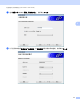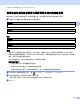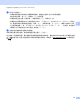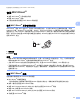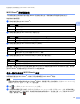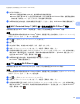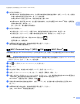User Manual
Table Of Contents
- 网络使用说明书
- 目录
- 1 简介
- 2 更改网络设置
- 3 配置设备的无线网络设置 (ADS-2800W / ADS-3600W)
- 4 网络基本管理
- 5 扫描到电子邮件服务器 (ADS-2800W / ADS-3600W)
- 6 安全功能
- 7 故障排除
- 8 其他网络设置 (Windows®)
- A 附录
- B 索引
配置设备的无线网络设置 (ADS-2800W / ADS-3600W)
33
3
3 执行以下操作之一:
Brother 设备是组拥有者 (G/O) 时,直接将移动设备连接到设备。
Brother 设备不是 G/O 时,它会显示设备的名称,以允许您配置 Wi-Fi Direct
®
网络。选择要连接到的
移动设备,然后按 [OK]。按 [ 重新扫描 ] 再次搜索可用的设备。
4 如果移动设备已成功连接,设备的液晶显示屏会显示 [ 已连接 ]。至 此 ,Wi-Fi Direct
®
网络设置便完成了。
使用 Wi-Fi Protected Setup™ (WPS) 的一键式方法配置 Wi-Fi Direct
®
网络 3
如果移动设备支持 WPS (PBC:一键式配置),请执行下列步骤来配置 Wi-Fi Direct
®
网络。
注释
当设备接收到来自移动设备的 Wi-Fi Direct
®
请求时,液晶显示屏上会出现消息 [ 收到 Wi-Fi Direct 连
接请求。按 [OK] 连接。 ]。按 [OK] 进行连接。
1 按 > [ 网络 ] > [Wi-Fi Direct] > [ 组拥有者 ]。
2 按 [ 开 ]。
3 向上或向下滑动,或者按 a 或 b 选择 [ 按钮 ] 选项。按 [ 按钮 ]。
4 出现 [ 开启 Wi-Fi Direct?] 时,按 [ 开 ] 以接受。要取消,请按 [ 关 ]。
5 在设备的液晶显示屏上出现 [ 激活其它设备的 Wi-Fi Direct 功能。然后按 [OK]。] 时,在移动设备上
激活 WPS 一键式配置方法 (有关说明,请参见移动设备的使用说明书)。在 Brother 设备上按 [OK]。
这会开始 Wi-Fi Direct
®
设置。要取消,请按 。
6 如果移动设备已成功连接,设备的液晶显示屏会显示 [ 已连接 ]。
Wi-Fi Direct
®
网络设置便完成了。
使用 PIN 方式配置 Wi-Fi Direct
®
网络 3
如果移动设备支持 Wi-Fi Direct
®
的 PIN 方式,请执行下列步骤来配置 Wi-Fi Direct
®
网络:
注释
当设备接收到来自移动设备的 Wi-Fi Direct
®
请求时,液晶显示屏上会出现消息 [ 收到 Wi-Fi Direct 连
接请求。按 [OK] 连接。 ]。按 [OK] 进行连接。
1 按 > [ 网络 ] > [Wi-Fi Direct] > [PIN 码 ]。
2 出现 [ 开启 Wi-Fi Direct?] 时,按 [ 开 ] 以接受。要取消,请按 [ 关 ]。
3 在设备的液晶显示屏上出现 [ 激活其它设备的 Wi-Fi Direct 功能。然后按 [OK]。] 时,在移动设备上
激活 Wi-Fi Direct
®
(有关说明,请参见移动设备的使用说明书)。在设备上按 [OK] 开始 Wi-Fi Direct
®
设置。要取消,请按 。